3 способа создать потрясающие рамки в Google Документах

Узнайте, как добавить границы в Документы Google, включая создание рамок с помощью таблиц или изображений. Эффективные решения внутри!
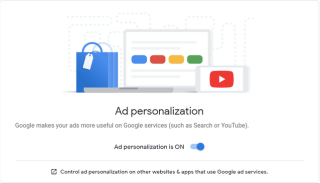
Google - один из крупнейших софтверных гигантов, о которых мы знаем сегодня. Он предлагает множество бесплатных услуг для индивидуального использования, таких как Gmail , Диск, Таблицы, Документы и т. Д. Вы задавались вопросом, как Google несет расходы на эти услуги, которые предлагаются бесплатно? Ответ прост, он зарабатывает на рекламе. Google размещает рекламу для своих клиентов и покрывает все свои расходы на эти услуги, что я считаю оправданным.
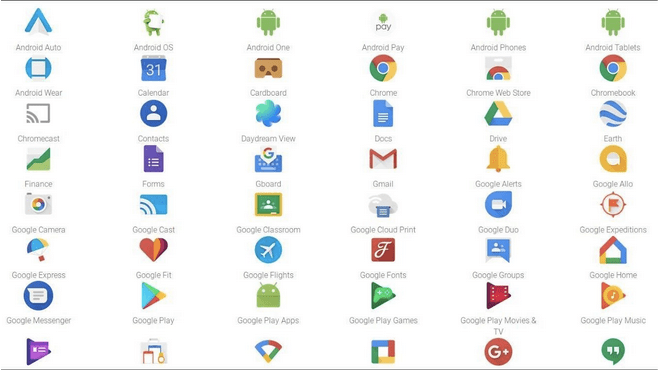
Продукты Google Изображение предоставлено YouTube
Однако ситуация ухудшается, когда Google начинает собирать пользовательские данные, такие как история просмотров, результаты поиска и клики от различных пользователей по всему миру. Затем эта информация анализируется и используется для создания персонализированной рекламы и рекомендаций, чтобы повлиять на пользователей. Вот где ситуация выходит из-под контроля, потому что ваши результаты поиска с помощью поисковой системы Google предвзяты. Они основаны на посещенных вами веб-страницах, сделанных вами щелчках и результатах поиска, которые вы выполнили. Это можно наблюдать, если вы выполняете поиск по одним и тем же ключевым словам на двух разных компьютерах, где в определенной степени вы получите разные объявления, рекомендации и результаты поиска.
В этой статье основное внимание уделяется одному аспекту обеспечения вашей конфиденциальности, а именно предотвращению отображения в вашем браузере целевой и персонализированной рекламы, особенно в таких продуктах Google, как Chrome и YouTube . Вот краткое изложение того, что рассматривается в этой статье:
Есть два разных метода, чтобы остановить рекламу в браузере Google Chrome:
Метод первый: отключить настройки.
Google Chrome был достаточно щедрым, чтобы предоставить пользователю определенную степень контроля над настройками. Изменяя определенные настройки, пользователи могут отключить персонализированную рекламу почти во всех продуктах и услугах Google. Вы также можете заблокировать определенные категории объявлений, если не хотите блокировать все свои объявления. Вот шаги, которые вам необходимо выполнить:
Шаг 1. Откройте браузер Google и перейдите на следующую веб-страницу.
https://adssettings.google.com/authenticated
Совет : вы можете щелкнуть ссылку выше, и в вашем браузере откроется нужная веб-страница.
Шаг 2. Если вы хотите отключить персонализированную и таргетированную рекламу, сдвиньте переключатель влево, чтобы выключить ее. Игнорируйте любые предупреждения, которые могут появиться, и нажмите кнопку «Выключить» в появившемся запросе.
Шаг 3. Однако, если вы не хотите отключать рекламу, а скорее настраивать ее, прокрутите ту же страницу вниз, не выключая тумблер.
Шаг 4. Найдите раздел с надписью «Как персонализируются ваши объявления?» и оцените перечисленные факторы.
Шаг 5. После того, как вы отключите любой из перечисленных факторов, вы не увидите рекламу, относящуюся к этой конкретной теме.
Позвольте мне объяснить это на примере моего ПК. На изображении ниже показаны факторы, обнаруженные Google в результате моей недавней активности.
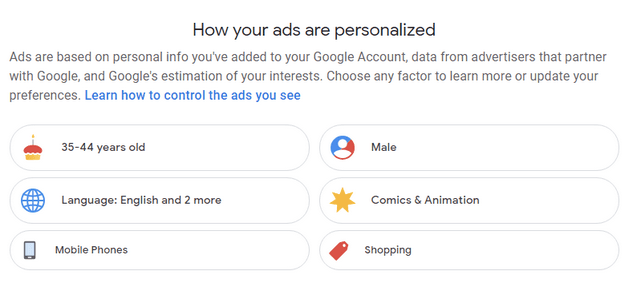
На приведенном выше изображении показано, что интернет-магазины и комиксы и анимация включены в качестве двух факторов, которые могут повлиять на рекламу, которая будет отображаться, когда я использую службы Google. Это правда, поскольку большую часть свободного времени я проводил либо на Amazon, либо в поисках японской манги-анимации и комиксов DC. Если я не хочу, чтобы эти факторы отражались в отображаемой рекламе, я могу щелкнуть по ним, а затем просто отключить их.
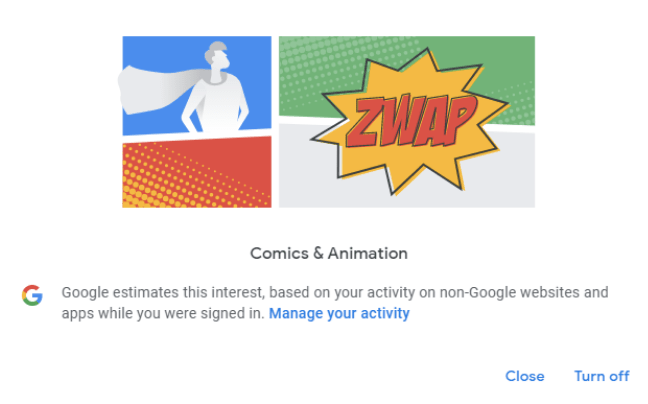
Если вы отключили какой-либо из перечисленных факторов и хотите включить их снова, это очень легко сделать. Щелкните поле с надписью «Что вы отключили», выберите фактор, который нужно включить, и нажмите кнопку.
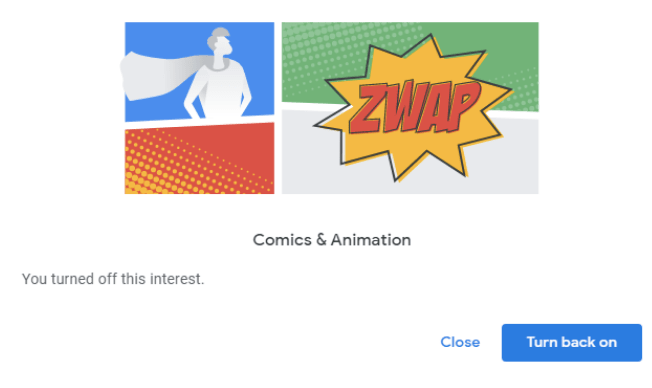
В дальнейшем, если вы посмотрите на языки, там будет английский (потому что это мой основной язык) и еще два. Интересно, что это за дополнительные языки?
Если вы нажмете на вкладку языков, вы найдете список языков, которые вы искали или читали в браузере Chrome. Однако, похоже, это ошибка, потому что я могу читать по-английски и по-французски, но, честно говоря, я никогда не знал, что яванский язык существует (не оскорбление яванцев). Разрешите мне удалить этот язык, нажав кнопку «Управление».
Щелкните значок корзины, чтобы удалить ненужный язык.
Примечание . Бета-версия Google Chrome поддерживает дополнительные параметры, которые позволяют пользователям предотвращать появление на экране рекламы алкоголя и азартных игр. Однако эта функция еще находится в стадии тестирования и не была доступна всем пользователям.
Если вы хотите контролировать рекламу со сторонних веб-сайтов, выполните следующие действия:
Шаг 1 : Откройте Google Параметры объявления веб - страницы снова и прокрутите вниз и нажмите на «Ваш выбор»
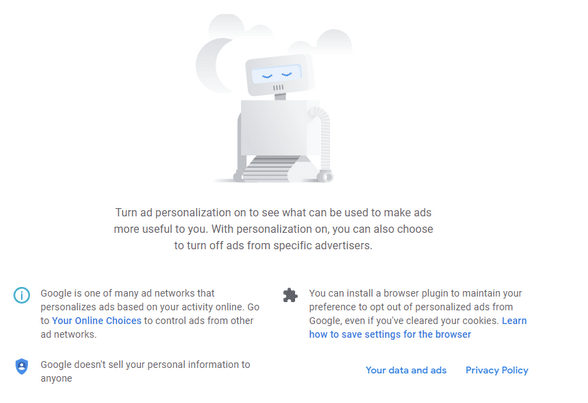
Шаг 2 : Подождите, пока анализ завершится на 100%.
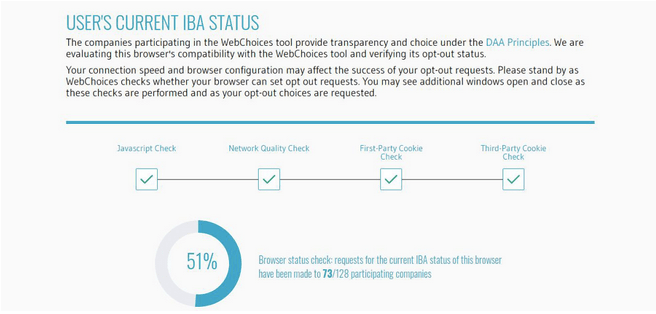
Шаг 3. На экране появится список организаций, которым разрешено манипулировать вашей рекламой. Вы можете проверить каждое имя и поставить галочку в разделе «Отказ от участия» или «Упростить процесс», нажав кнопку «Отказ от всех» внизу.
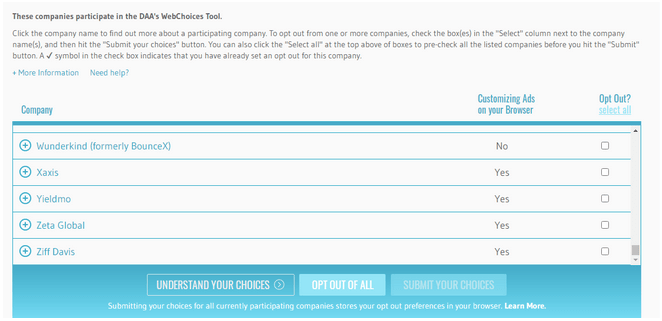
Шаг 4 : Дождитесь завершения процесса и закройте веб-страницу в своем браузере.
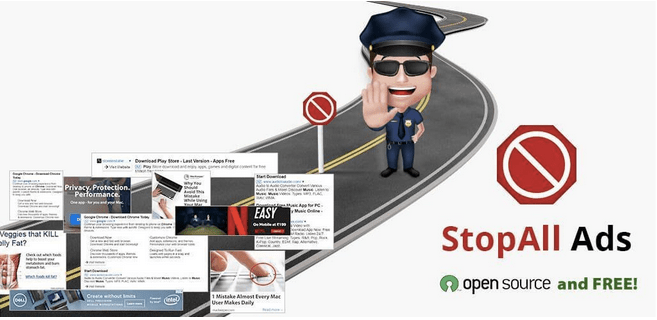
Если вы чувствуете, что описанные выше шаги сложны и требуют слишком много времени и усилий для выполнения, вы можете просто установить расширение для блокировки рекламы в браузере Chrome, чтобы блокировать всю рекламу. Это расширение называется StopAll Ads и доступно бесплатно.
Что такое StopAll Ads ?
StopAll Ads - это расширение браузера, блокирующее рекламу, которое позволяет пользователям предотвращать нежелательную рекламу, которая портит и отвлекает их при просмотре Интернета. Другие функции включают в себя предотвращение отслеживания веб-сайтами электронной коммерции, предотвращение проникновения вредоносных объектов в вашу систему, и, что самое приятное, это позволяет пользователям отключать кнопки социальных сетей. В настоящее время его можно установить в Chrome, Firefox и Opera.
Как установить и использовать Stopall Ads на вашем компьютере?
Это расширение просто и удобно установить и использовать. Вот шаги, которые вам необходимо выполнить:
Шаг 1. Перейдите на официальный сайт и нажмите кнопку «Установить».
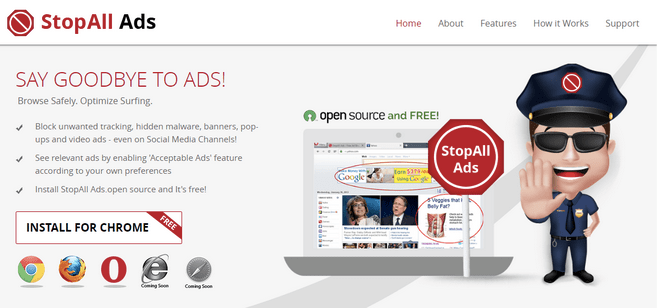
Шаг 2 : Вы будете перенаправлены на страницу Интернет-магазина Chrome, где вам нужно будет нажать «Добавить в Chrome», а затем нажать «Добавить расширение» в появившемся запросе.
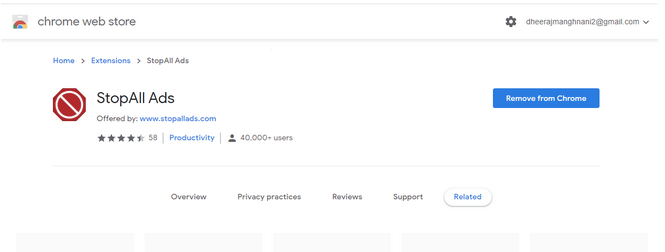
Шаг 3. Посетите страницу расширений Chrome и при необходимости настройте параметры.
Ваш выбор, как остановить персонализированную рекламу в Google и Youtube.
Это вся информация, которую вы хотели знать о том, как остановить персонализированную рекламу в Google и YouTube. Выбор за вами, хотите ли вы изменить настройки Google или использовать расширение для блокировки рекламы и быстро и легко разобраться во всем. Расширение StopAll Ads имеет еще несколько функций, которых нет при ручном отключении настроек Google, таких как блокировка социальных сетей, и предотвращение проникновения вредоносного рекламного ПО и трекеров на ваш компьютер.
Узнайте, как добавить границы в Документы Google, включая создание рамок с помощью таблиц или изображений. Эффективные решения внутри!
Это полное руководство о том, как изменить тему, цвета и многое другое в Windows 11 для создания потрясающего рабочего стола.
iPhone завис на домашних критических оповещениях? В этом подробном руководстве мы перечислили различные обходные пути, которые вы можете использовать, чтобы исправить ошибку «Домой хочет отправить критические оповещения iPhone». Узнайте полезные советы и решения.
Zoom - популярная служба удаленного сотрудничества. Узнайте, как добавить изображение профиля вместо видео, чтобы улучшить свою конфиденциальность.
Откройте для себя эффективные стратегии получения баллов Microsoft Rewards. Зарабатывайте на поисках, играх и покупках!
Изучите эффективные методы решения неприятной проблемы с бесконечным экраном загрузки Skyrim, гарантируя более плавный и бесперебойный игровой процесс.
Я внезапно не могу работать со своим сенсорным экраном, на который жалуется HID. Я понятия не имею, что поразило мой компьютер. Если это вы, вот несколько исправлений.
Прочтите это полное руководство, чтобы узнать о полезных способах записи вебинаров в реальном времени на ПК. Мы поделились лучшим программным обеспечением для записи вебинаров, а также лучшими инструментами для записи экрана и видеозахвата для Windows 10, 8, 7.
Вы случайно нажали кнопку доверия во всплывающем окне, которое появляется после подключения вашего iPhone к компьютеру? Вы хотите отказаться от доверия этому компьютеру? Затем просто прочтите эту статью, чтобы узнать, как отменить доверие к компьютерам, которые вы ранее подключали к своему iPhone.
Хотите знать, как транслировать «Аквамен», даже если он недоступен для потоковой передачи в вашей стране? Читайте дальше, и к концу статьи вы сможете насладиться Акваменом.








